光影魔术手怎么添加水印的方法
1、在电脑桌面中双击”光影魔术手“软件。

2、然后在光影魔术手的界面中单击”打开“按钮。
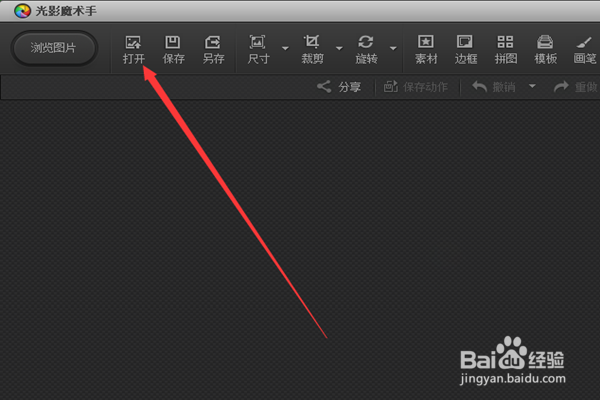
3、此时要选择导入一个图片的素材双击图片。
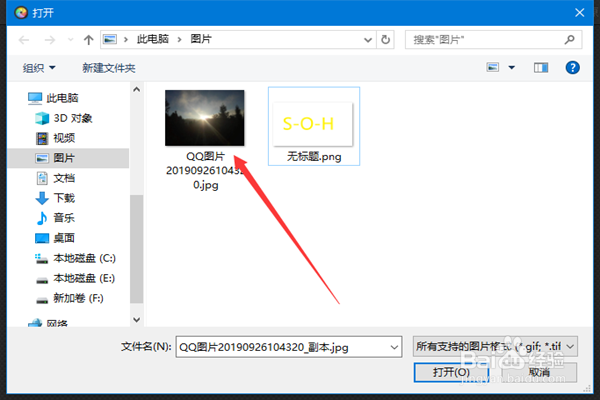
4、导入素材图片之后在右上角单击”水印“按钮。
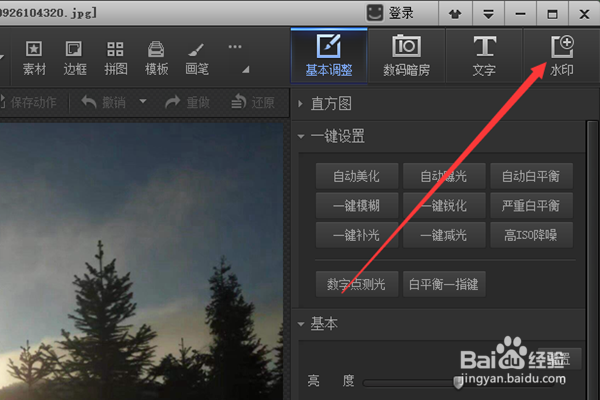
5、然后展开水印选项参数中单击”添加水印“按钮。
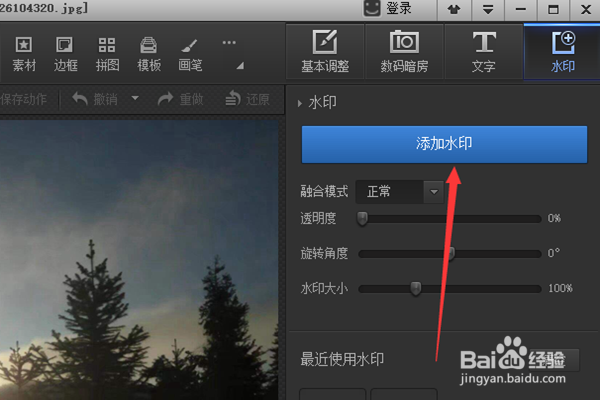
6、弹出了打开对话框是选择”自己设计的水印图片“或其它的图片。
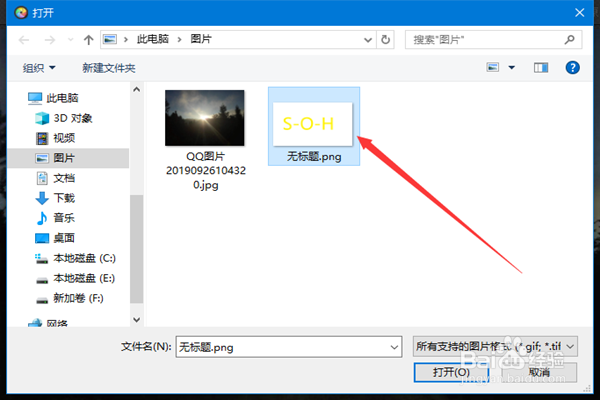
7、此时在图片中添加了水印图片,选中水印图片后移动到相应的位置。
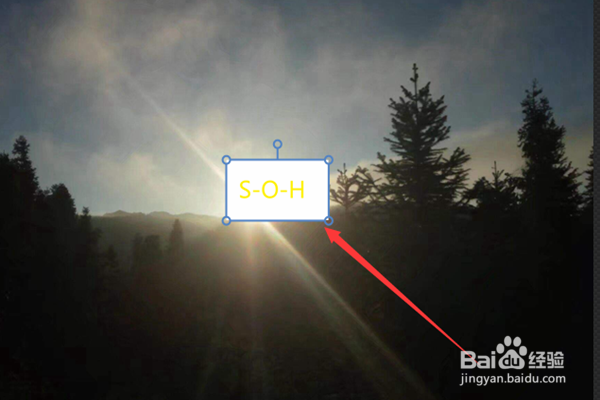
8、如果需要可以在水印参数中调整导入水印图片的参数,比如:透明度、融合模式、旋转角度、水印大小等。
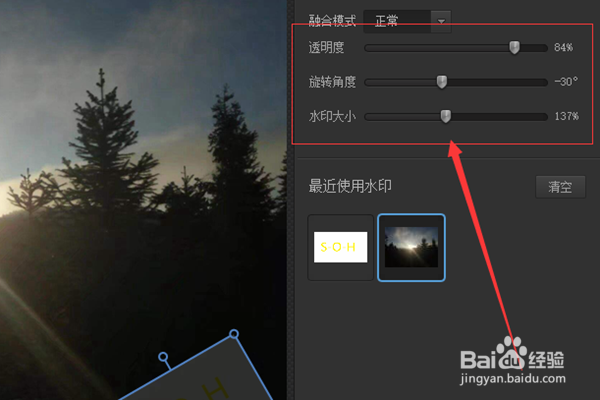
9、然后单击”保存“按钮。
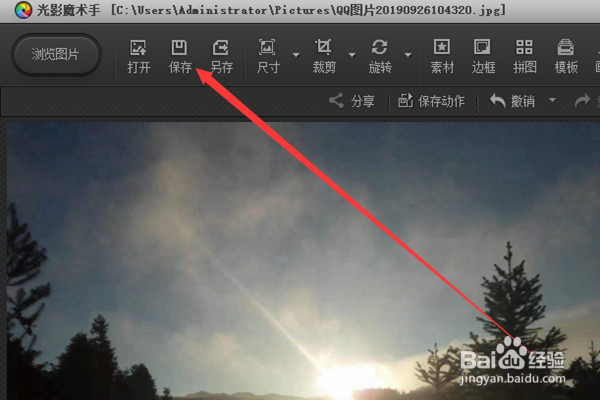
10、弹出保存提示对话框中单击”确定“按钮即可。
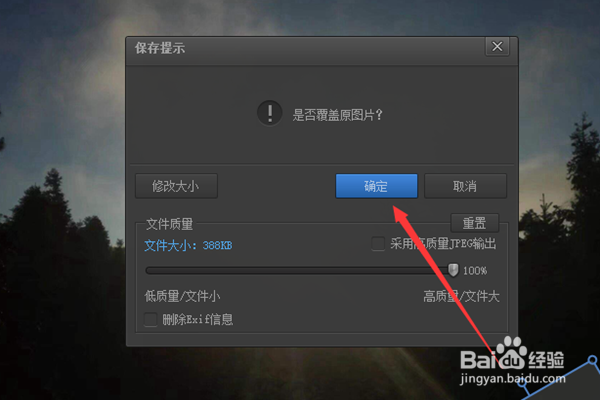
声明:本网站引用、摘录或转载内容仅供网站访问者交流或参考,不代表本站立场,如存在版权或非法内容,请联系站长删除,联系邮箱:site.kefu@qq.com。
阅读量:32
阅读量:32
阅读量:83
阅读量:161
阅读量:104